Erfassung von Leistungsstatistiken mit der Option "1 Sekunde Leistungsüberwachung"
Inhalt
Einführung
Auf einer Appliance mit Sourcefire-Software können Sie die grundlegenden Parameter konfigurieren, die die eigene Leistung überwachen und Berichte erstellen. Die Leistungsstatistik ist zur Behebung von Leistungsproblemen auf einer Appliance, auf der Snort ausgeführt wird, von kritischer Bedeutung. Dieses Dokument enthält die Schritte zur Aktivierung dieser Funktion mithilfe eines FireSIGHT Management Center.
Leistungsüberwachung in einer Sekunde
Mit der 1-Sekunden-Funktion Performance Monitor können Sie die Zeitintervalle angeben, in denen das System die Leistungsstatistiken auf Ihren Geräten aktualisiert. Hierzu müssen Sie Folgendes konfigurieren:
- Anzahl der Sekunden
- Anzahl der analysierten Pakete
Wenn die angegebene Anzahl von Sekunden seit dem letzten Update der Leistungsstatistik verstrichen ist, überprüft das System, ob die angegebene Anzahl von Paketen analysiert wurde. In diesem Fall aktualisiert das System die Leistungsstatistiken. Andernfalls wartet das System, bis die angegebene Anzahl von Paketen analysiert wurde.
Aktivieren bei Version 5.4 oder höher
Schritt 1: Wählen Sie Richtlinien > Zugriffskontrolle aus. Die Seite Zugriffskontrollrichtlinie wird angezeigt.
Schritt 2: Klicken Sie auf das Bleistiftsymbol neben der Zugriffskontrollrichtlinie, die Sie bearbeiten möchten.
Schritt 3: Wählen Sie die Registerkarte Erweitert aus. Die Seite mit den erweiterten Einstellungen der Zugriffskontrollrichtlinie wird angezeigt.

Schritt 4: Klicken Sie auf das Bleistiftsymbol neben Leistungseinstellungen.
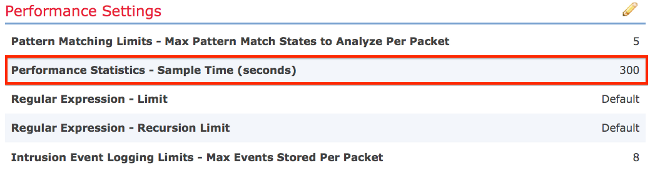
Schritt 5: Wählen Sie im angezeigten Popup-Fenster die Registerkarte Leistungsstatistiken. Ändern Sie die Beispielzeit oder die Mindestanzahl von Paketen wie oben beschrieben.
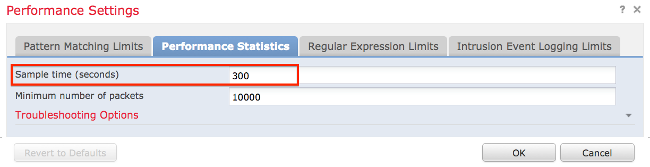
Schritt 6: Erweitern Sie optional den Abschnitt Fehlerbehebungsoptionen, und ändern Sie diese Optionen nur, wenn Sie vom Cisco TAC dazu aufgefordert werden.
Schritt 7: Klicken Sie auf OK.
Schritt 8: Sie müssen die Zugriffskontrollrichtlinie speichern und anwenden, damit die Änderungen wirksam werden.
Aktivieren bei Versionen vor 5.4
Schritt 1: Navigieren Sie zur Seite Intrusion Policy (Angriffsrichtlinie). Melden Sie sich bei Ihrem FireSIGHT Management Center an. Navigieren Sie zu Richtlinien > Intrusion > Intrusion Policy (Richtlinien > Sicherheitsrisiken > Zugriffsrichtlinie).
Schritt 2: Bearbeiten Sie die Richtlinie für Sicherheitsrisiken, die Sie anwenden möchten. Klicken Sie auf das Bleistiftsymbol, um die Richtlinie zu bearbeiten.
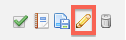
Schritt 3: Fügen Sie eine Richtlinienebene hinzu. Klicken Sie auf Richtlinienebenen und dann auf Ebene hinzufügen. Nennen Sie die Ebene "1 Second Perfmon".
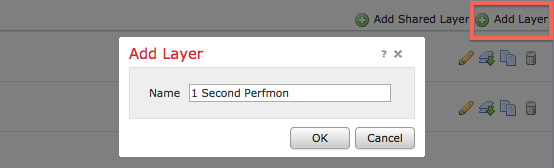
Überprüfen Sie die Richtlinienebenen im linken Bereich, und stellen Sie sicher, dass die neue Ebene "1 Second Perfmon" vor allen anderen Ebenen liegt.
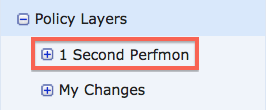
Schritt 4: Aktivieren Sie die Konfiguration der Leistungsstatistik. Aktivieren Sie unter Leistungseinstellungen das Optionsfeld Aktiviert neben Leistungsstatistiken Konfiguration, und klicken Sie auf Bearbeiten.
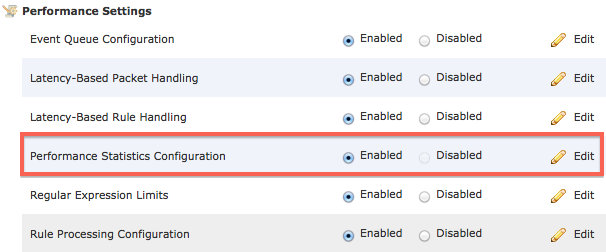
Schritt 5: Ändern Sie die standardmäßige Beispielzeit auf 1 Sekunde und die Mindestanzahl der Pakete auf 100 Pakete.
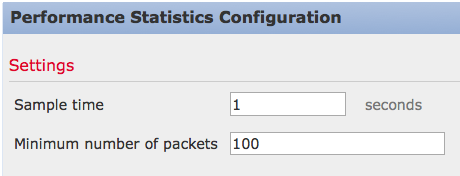
Schritt 6: Klicken Sie im linken Bereich auf Richtlinieninformationen, bestätigen Sie die Änderungen, und wenden Sie die aktualisierte Richtlinie auf die Geräte an, für die Sie ein Profil erstellen möchten.
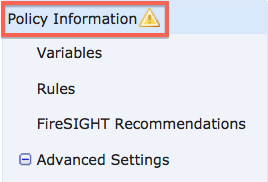
Schritt 7: Zurücksetzen der Einstellungen nach dem Erfassen der Daten Löschen Sie einfach die "1 Second Perfmon"-Richtlinienebene, um den Vorgang rückgängig zu machen.
Verwandte Dokumente
Cisco kontaktieren
- Eine Supportanfrage öffnen

- (Erfordert einen Cisco Servicevertrag)
 Feedback
Feedback